word中设置从第二页开始显示页码1|Word中设置从第二页开始显示页码1的操作方法
2020-01-15
有时我们的word文档第一页是封面,不需要页码,要从第二页开始变页码为1。如何在word里完成这样的页码设置。今天,小编就教大家在Word中设置从第二页开始显示页码1的操作方法。
Word中设置从第二页开始显示页码1的操作步骤
首先,点击功能区的【插入】按钮。

选择在页面底端插入一个页码。

插入完成效果如下,第一页的封皮也有页码,编号为1。

第二页的正文部分编号为2,我们想把第二页的页码改变成1。

把光标放在第一页封皮,选择【页面布局】-【分节符】-【下一页】。

双击第二页的页脚,就会发现从第二页开始就已经是第2节了。

再次选择【插入】按钮。

选择【设置页码格式】。

将【起始页码】改为1,然后点击【确定】按钮即可。

这样操作完毕后,第二页就可以显示页码1了。

Word中设置从第二页开始显示页码1的操作方法相关文章:
1.word从第二页设置页码的两种方法
2.word如何从第二页开始插入页码
3.Word中进行设置正文页码从1开始的操作方法
4.Word2010中第二页开始设置页码的操作方法
5.word中怎么从指定页设置页码的两种方法
6.word 文档第二页开始怎么设置页码
7.word中怎么从第三页设置页码的两种方法
8.word2007页码从第二页开始怎么设置
9.怎么设置Word第1、2页不显示页码从第3页开始显示页码
word中设置从第二页开始显示页码1|Word中设置从第二页开始显示页码1的操作方法
https://m.hy-hk.com/305085.html
《word中设置从第二页开始显示页码1|Word中设置从第二页开始显示页码1的操作方法.doc》
将本文的Word文档下载,方便收藏和打印
推荐度:





下载文档